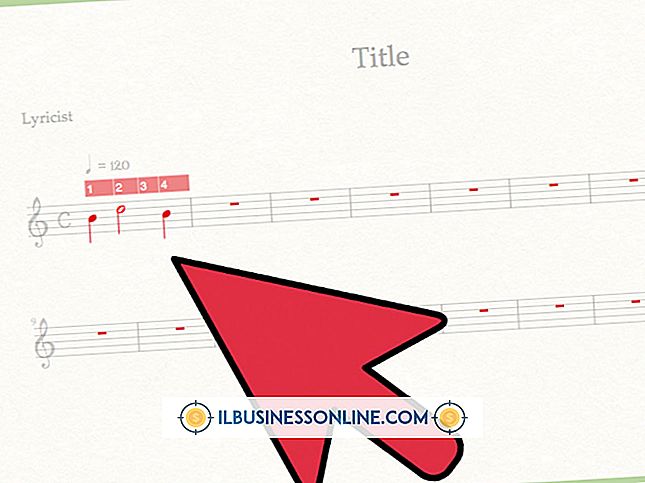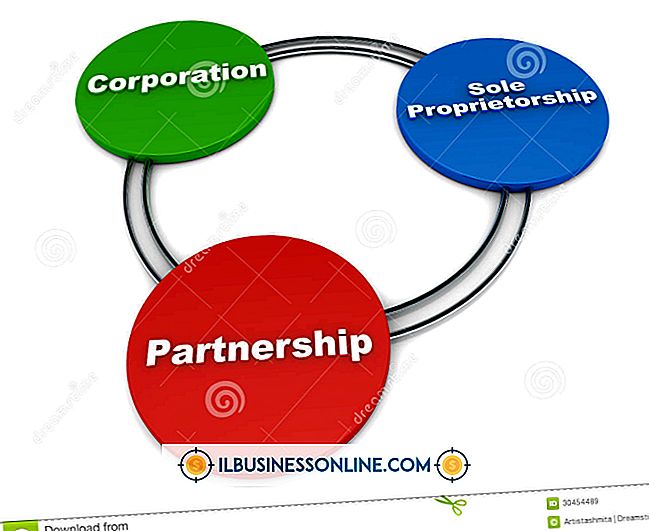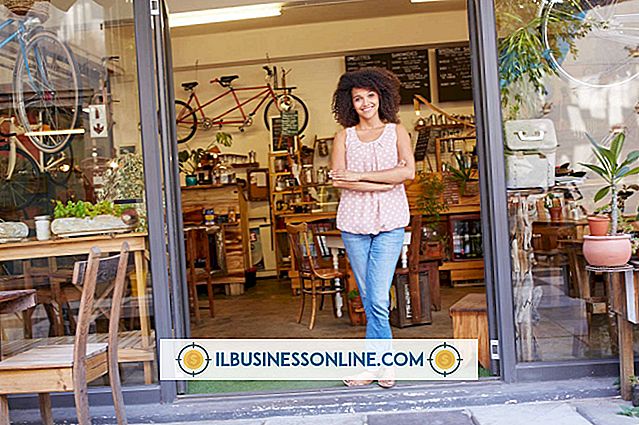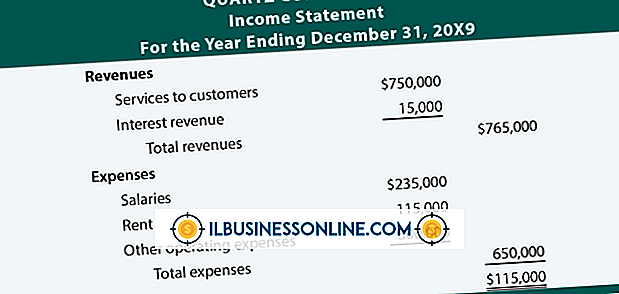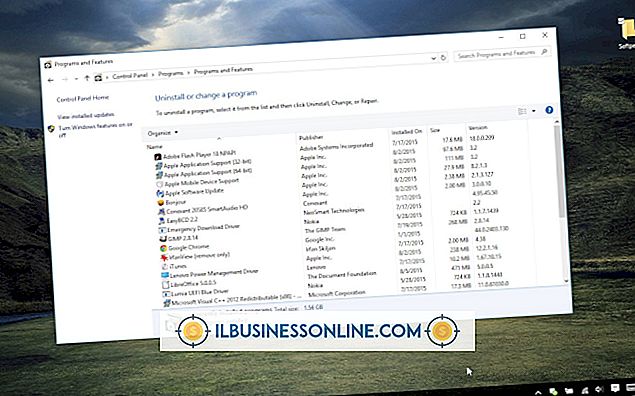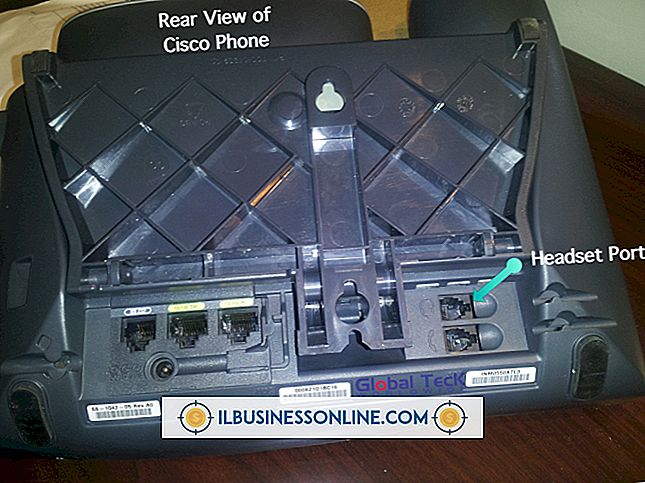Sửa chữa khởi động Vista không hoạt động

Windows Vista có thể làm chậm, khóa và sập vì nhiều lý do. Những sự cố này có thể xảy ra do xung đột chương trình của bên thứ ba, tệp bị hỏng, sự cố phần cứng và các sự cố khác. Microsoft đã tạo ra một chương trình Sửa chữa Khởi động hữu ích cho Vista có thể giải quyết nhiều vấn đề mà chủ sở hữu máy tính gặp phải. Khi Startup Repair khởi chạy, nó sẽ quét hệ thống của bạn để tìm lỗi và cố gắng sửa chúng nếu có thể. Nếu bạn không thể để Startup Repair hoạt động, bạn có thể gặp sự cố mà nó không thể giải quyết.
Sự cố CD cài đặt
Nếu bạn chèn CD cài đặt Vista trước khi khởi động, một thông báo sẽ xuất hiện yêu cầu bạn nhấn bất kỳ phím nào để khởi động từ CD hoặc DVD. Khi bạn làm điều đó, menu Tùy chọn khôi phục hệ thống có chứa mục nhập Sửa chữa khởi động sẽ xuất hiện. Một lý do khiến công cụ Sửa chữa Khởi động của Vista có thể không hoạt động là nếu nhà sản xuất máy tính của bạn không đưa công cụ vào đĩa CD cài đặt của bạn. Microsoft khuyên bạn nên truy cập trang web của nhà sản xuất hoặc xem xét tài liệu của máy tính nếu bạn không thấy Startup Repair là một tùy chọn menu khi bạn khởi động với đĩa CD được đưa vào máy tính.
Bắt đầu sửa chữa khởi động
Khi bạn đến điểm mà bạn thấy menu Tùy chọn khôi phục hệ thống, bạn có thể nhấp vào "Sửa chữa khởi động" và làm theo hướng dẫn mà trình hướng dẫn cung cấp. Tùy chọn khởi động nâng cao cuối cùng sẽ xuất hiện cho phép bạn nhấp vào "Sửa chữa máy tính của bạn" và làm theo hướng dẫn bổ sung để bắt đầu quá trình sửa chữa. Khi sửa chữa kết thúc, khởi động lại máy tính của bạn theo hướng dẫn.
Lỗi sửa chữa
Startup Repair của Vista rất tốt trong việc tìm kiếm và sửa chữa các tệp hệ thống bị thiếu hoặc bị hỏng. Một tệp hệ thống bị hỏng có thể gây ra sự cố nhỏ hoặc ngăn máy tính của bạn khởi động chính xác. Nếu bạn gặp sự cố khác mà bạn hy vọng Startup Repair có thể khắc phục, những sự cố đó vẫn có thể tồn tại sau khi chương trình kết thúc chạy. Nó không thể khôi phục tài liệu và các tệp cá nhân khác và bạn không thể sử dụng nó làm công cụ sao lưu. Startup Repair cũng không có khả năng khắc phục các sự cố phần cứng, chẳng hạn như lỗi ổ cứng hoặc lỗi bo mạch chủ.
Khôi phục hệ thống
Vista có một công cụ có thể khôi phục hệ điều hành trở lại thời gian trước đó. Nếu một ứng dụng mà bạn đã cài đặt gần đây gây ra sự cố của mình, bạn có thể muốn thử sử dụng Khôi phục Hệ thống để "quay ngược thời gian". Khi bạn sử dụng chương trình này, bạn sẽ không mất bất kỳ tệp cá nhân nào. Tuy nhiên, một số ứng dụng mà bạn đã cài đặt gần đây có thể biến mất. Truy cập menu Khôi phục hệ thống bằng cách nhấp vào "Bắt đầu | Tất cả chương trình | Phụ kiện | Công cụ hệ thống | Khôi phục hệ thống." Tìm hiểu thêm về cách Khôi phục Hệ thống hoạt động bằng cách xem trang Web Khôi phục Hệ thống của Microsoft (xem Tài nguyên).
Cân nhắc
Một số nhà sản xuất cài đặt sẵn các tùy chọn khôi phục của riêng họ trên máy tính. Nếu bạn không thấy thông báo nhấn bất kỳ phím nào sau khi khởi động với đĩa CD được đưa vào máy tính, hãy bấm "F8" trước khi logo Windows xuất hiện để hiển thị màn hình Tùy chọn khởi động nâng cao có chứa tùy chọn menu "Sửa chữa máy tính của bạn".